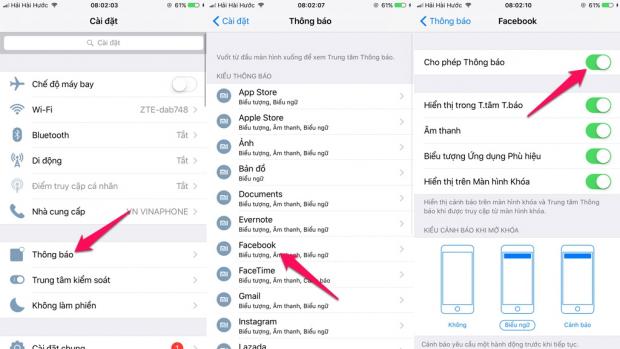Như chúng ta đã biết, ứng dụng Facebook luôn hiển thị thông báo từ bất kỳ hoạt động nào trên mạng xã hội, cung cấp cho người dùng khả năng cập nhật tin tức dễ dàng hơn. Tuy nhiên, chính điều đó đôi khi lại ‘phản tác dụng’ và gây ra sự phiền toái cực kỳ lớn! Sau đây, TCN xin chia sẻ với các bạn một số cách giúp kiểm soát thông báo từ Facebook hiệu quả hơn.
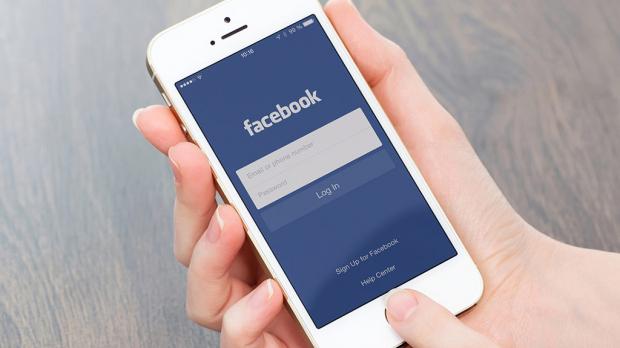 # Tắt thông báo từ các bài đăng riêng biệt
# Tắt thông báo từ các bài đăng riêng biệt
Trên smartphone (Android, iOS):
Bước 1: Mở ứng dụng Facebook trên thiết bị điện thoại của bạn.
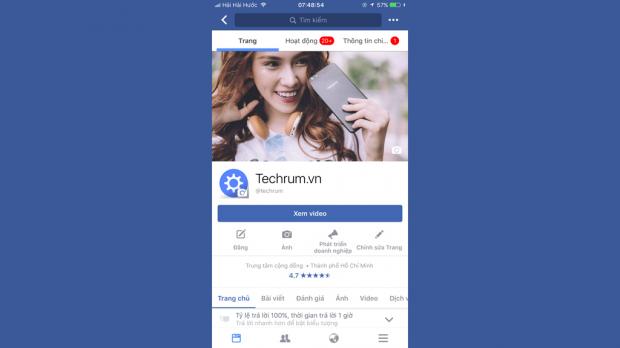 Bước 2: Lựa chọn bài viết cần hủy nhận thông báo > chạm vào mũi tên ở góc phải khung nội dung > Nhấn vào dòng chữ ‘Tắt thông báo cho bài đăng này‘.
Bước 2: Lựa chọn bài viết cần hủy nhận thông báo > chạm vào mũi tên ở góc phải khung nội dung > Nhấn vào dòng chữ ‘Tắt thông báo cho bài đăng này‘.
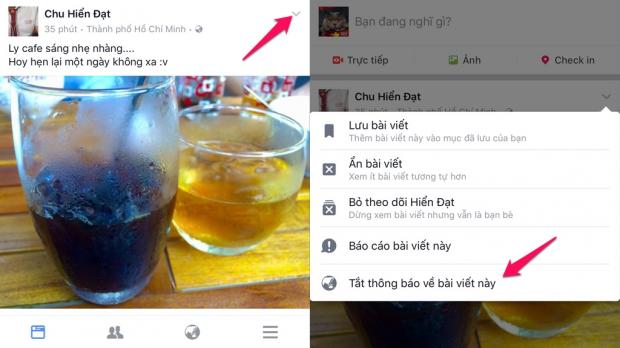 Trên máy tính (Windows, Mac):
Trên máy tính (Windows, Mac):
Các bước thực hiện tương tự trên smartphone, bạn mở Facebook trên trình duyệt web bất kỳ > chọn bài viết mong muốn > nhấn vào dấu mũi tên ở góc bên phải khung nội dung và nhấn vào dòng chữ ‘Tắt thông báo cho bài đăng này‘.
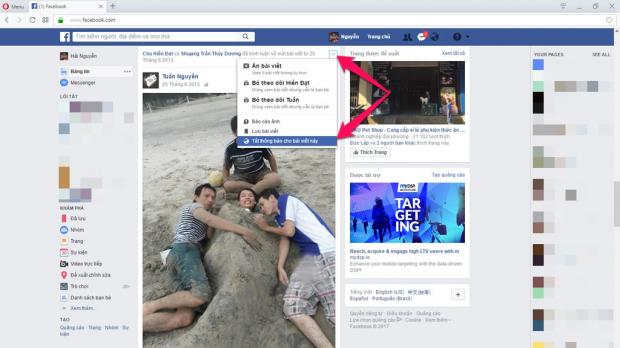 # Thiết lập lại Thông báo trong Cài đặt
# Thiết lập lại Thông báo trong Cài đặt
Trên smartphone (Android, iOS):
Bước 1: Mở ứng dụng Facebook trên thiết bị của bạn. Sau đó, nhấn vào nút mở rộng ở góc dưới cùng bên phải màn hình (biểu tượng ba dấu gạch ngang).
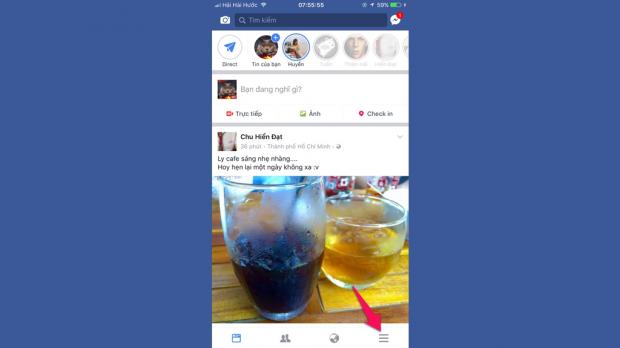 Bước 2: Cuộn xuống phía dưới và chọn mục Cài đặt > Cài đặt tài khoản > Thông báo
Bước 2: Cuộn xuống phía dưới và chọn mục Cài đặt > Cài đặt tài khoản > Thông báo
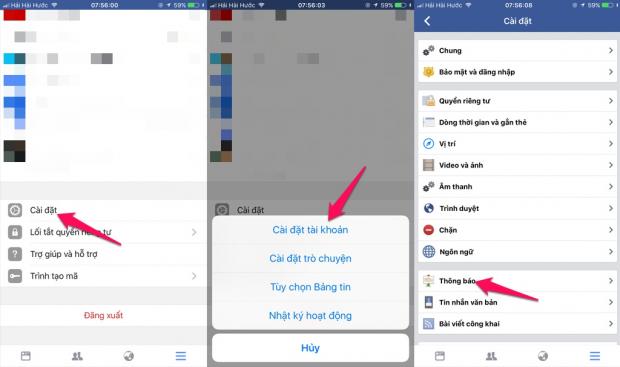 Bước 3: Tại mục Thông báo, bạn chọn các chức năng con để thiếp lập lại cách nhận hoặc các hoạt động cần thiết được nhận thông báo.
Bước 3: Tại mục Thông báo, bạn chọn các chức năng con để thiếp lập lại cách nhận hoặc các hoạt động cần thiết được nhận thông báo.
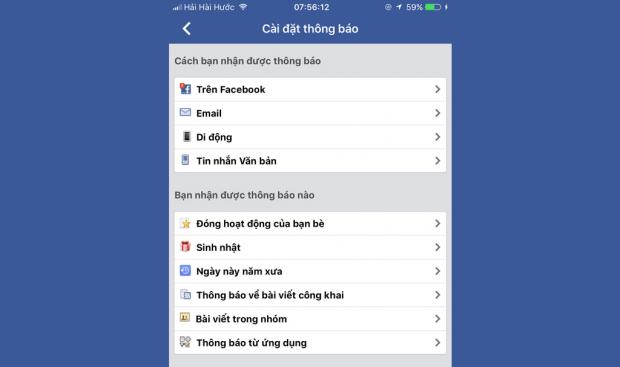 Trên máy tính (Windows, Mac):
Trên máy tính (Windows, Mac):
Bước 1: Truy cập vào Facebook.com và Đăng nhập tài khoản của bạn. Sau đó nhấp vào biểu tượng mũi tên chỉ xuống dưới ở góc trên bên phải màn hình.
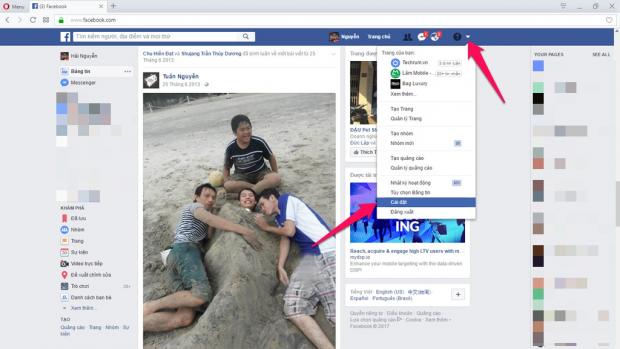 Bước 2: Bây giờ nhấp vào mục Cài đặt > chọn Thông báo. Bạn sẽ có bốn tùy chọn để thay đổi bao gồm:
Bước 2: Bây giờ nhấp vào mục Cài đặt > chọn Thông báo. Bạn sẽ có bốn tùy chọn để thay đổi bao gồm:
Nhấp vào dòng Chỉnh sửa bên cạnh mỗi tuỳ chọn để thay đổi cài đặt theo ý muốn của bạn.
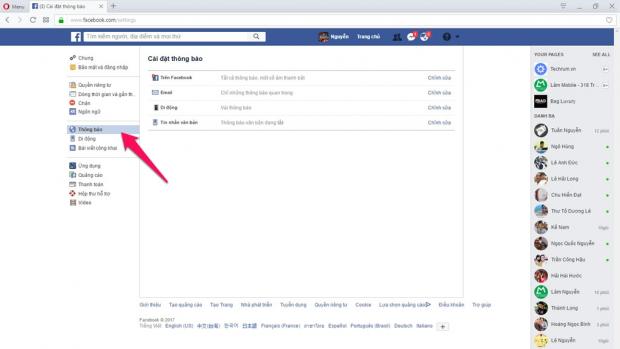 # Tùy chỉnh âm thanh và tắt hoàn toàn thông báo trên Smartphone
# Tùy chỉnh âm thanh và tắt hoàn toàn thông báo trên Smartphone
Tùy chỉnh âm thanh:
Mở mục Cài đặt trên smartphone > chọn Thông báo > chọn ứng dụng Facebook. Tại giao diện thiết lập ứng dụng, bạn chọn kiểu cảnh báo ưa thích từ ba chế độ là: None (không có), Banners (biểu ngữ) và Alerts (cảnh báo).
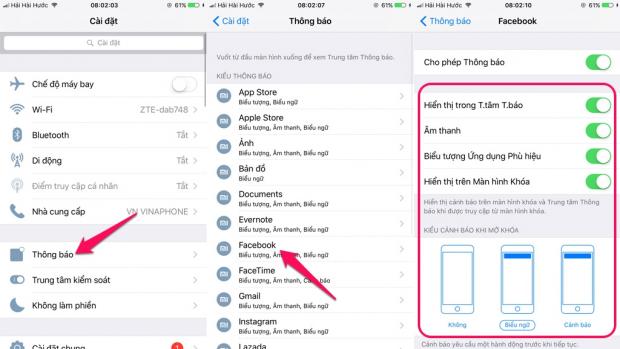 Ngoài ra, bạn cũng có thể tùy chọn để ngăn không cho thông báo xuất hiện trên màn hình khóa hoặc trung tâm Thông báo, tắt hiệu ứng biểu tượng phù hiệu hoặc âm thanh.
Ngoài ra, bạn cũng có thể tùy chọn để ngăn không cho thông báo xuất hiện trên màn hình khóa hoặc trung tâm Thông báo, tắt hiệu ứng biểu tượng phù hiệu hoặc âm thanh.
Tắt hoàn toàn thông báo:
Bước 1: Mở mục Cài đặt trên smartphone > chọn Thông báo > chọn ứng dụng Facebook. Hủy kích hoạt Cho phép thông báo của ứng dụng Facebook là xong.
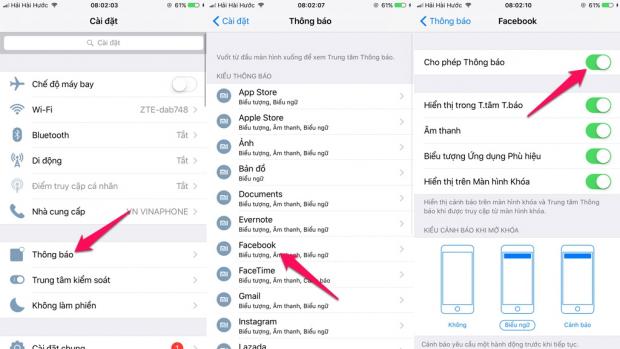 NGUỒN: IGEEKSBLOG
NGUỒN: IGEEKSBLOG
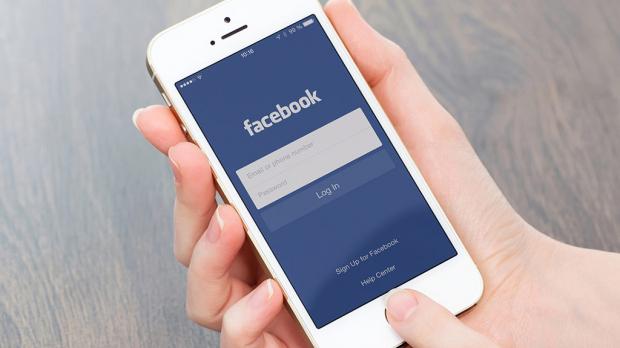
Trên smartphone (Android, iOS):
Bước 1: Mở ứng dụng Facebook trên thiết bị điện thoại của bạn.
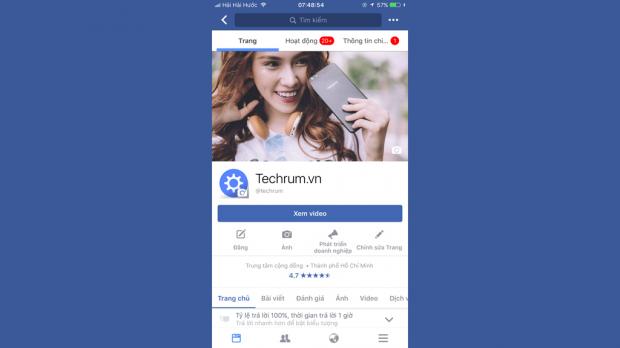
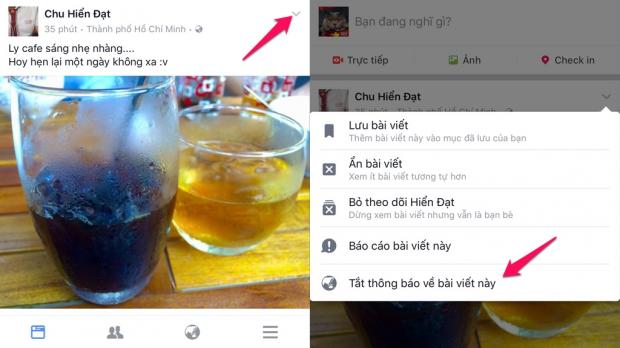
Các bước thực hiện tương tự trên smartphone, bạn mở Facebook trên trình duyệt web bất kỳ > chọn bài viết mong muốn > nhấn vào dấu mũi tên ở góc bên phải khung nội dung và nhấn vào dòng chữ ‘Tắt thông báo cho bài đăng này‘.
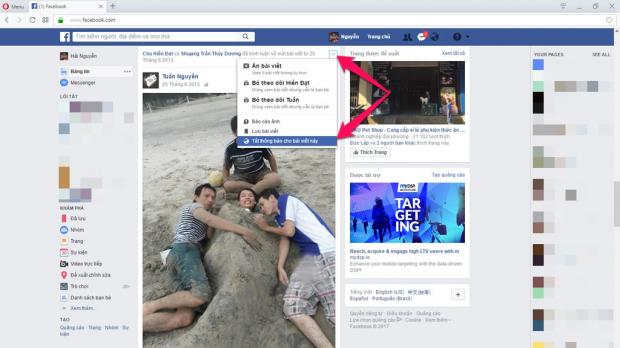
Trên smartphone (Android, iOS):
Bước 1: Mở ứng dụng Facebook trên thiết bị của bạn. Sau đó, nhấn vào nút mở rộng ở góc dưới cùng bên phải màn hình (biểu tượng ba dấu gạch ngang).
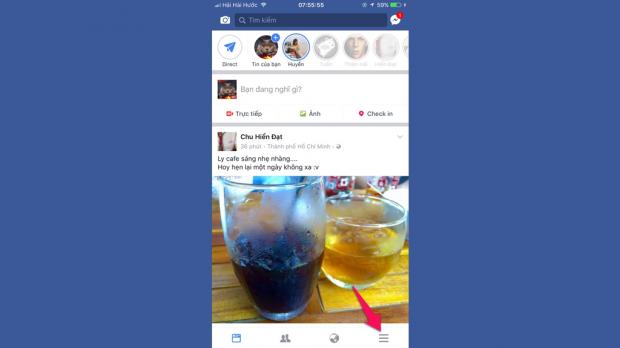
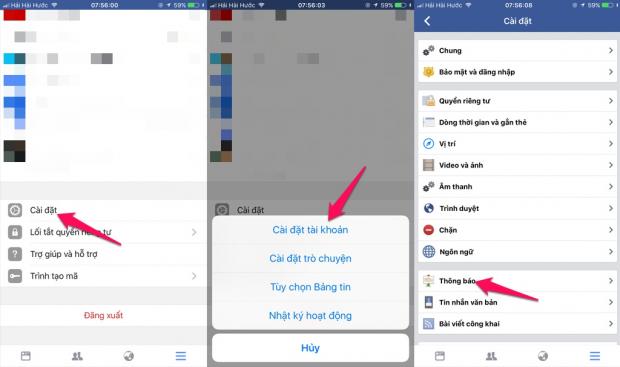
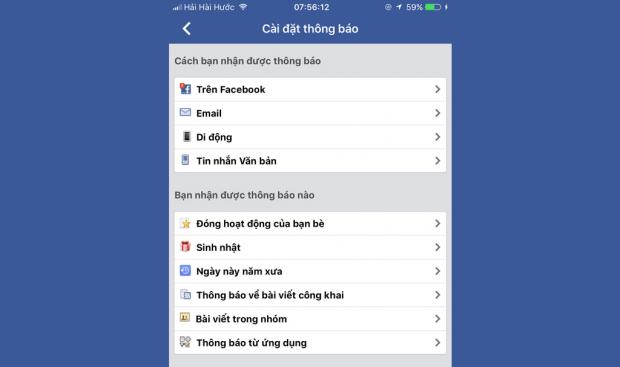
Bước 1: Truy cập vào Facebook.com và Đăng nhập tài khoản của bạn. Sau đó nhấp vào biểu tượng mũi tên chỉ xuống dưới ở góc trên bên phải màn hình.
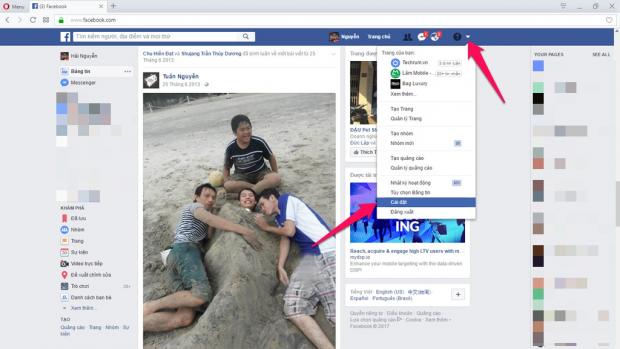
- Máy tính để bàn và Điện thoại di động
- Tin nhắn văn bản
Nhấp vào dòng Chỉnh sửa bên cạnh mỗi tuỳ chọn để thay đổi cài đặt theo ý muốn của bạn.
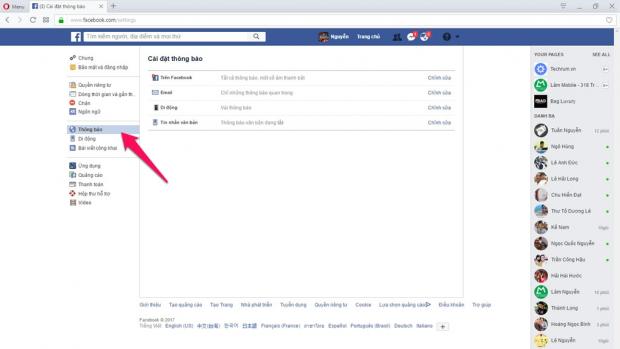
Tùy chỉnh âm thanh:
Mở mục Cài đặt trên smartphone > chọn Thông báo > chọn ứng dụng Facebook. Tại giao diện thiết lập ứng dụng, bạn chọn kiểu cảnh báo ưa thích từ ba chế độ là: None (không có), Banners (biểu ngữ) và Alerts (cảnh báo).
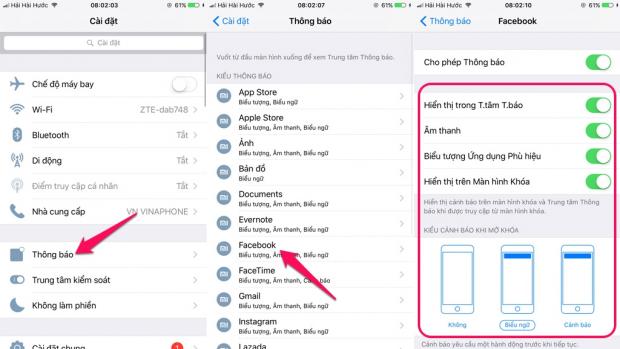
Tắt hoàn toàn thông báo:
Bước 1: Mở mục Cài đặt trên smartphone > chọn Thông báo > chọn ứng dụng Facebook. Hủy kích hoạt Cho phép thông báo của ứng dụng Facebook là xong.